Jak wyłączyć telemetrię i gromadzenie danych za pomocą harmonogramu zadań
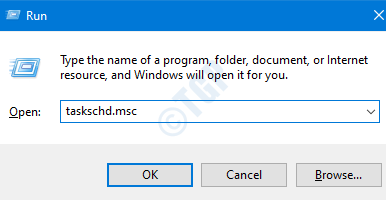
- 880
- 103
- Juliusz Janicki
Telemetria to funkcja, która jest automatycznie obserwowana w systemie Windows 10. Zbiera to kilka ważnych informacji o oprogramowaniu zainstalowanym w systemie i jego danych dotyczących wydajności. Dzięki tej funkcji można śledzić szczegóły dotyczące użycia określonego oprogramowania, szczegóły dotyczące użytkowania sprzętu itp. Firma twierdzi, że informacje te są wykorzystywane do poprawy funkcjonalności i doświadczenia użytkownika w systemie.
Zgodnie z Microsoft,
Telemetria systemu Windows to istotne dane techniczne z urządzeń systemu Windows o urządzeniu oraz o tym, jak wykonują system Windows i powiązane oprogramowanie. Jest używany w następujący sposób:
- Utrzymuj Windows na bieżąco.
- Utrzymuj bezpieczeństwo, niezawodne i wykonane systemy Windows.
- Popraw Windows - poprzez zagregowaną analizę korzystania z systemu Windows.
- Spersonalizuj powierzchnie zaangażowania systemu Windows.
Jeśli jednak chcesz wyłączyć tę funkcję, ten artykuł pokazuje, w jaki sposób można ją osiągnąć za pomocą harmonogramu zadań
Kroki w celu wyłączenia telemetrii i gromadzenia danych za pomocą harmonogramu zadań
Krok 1: Naciśnij Windows+r klucze w tym samym czasie, aby otworzyć okno biegu, wpisz TASKSCHD.MSC , i naciśnij Wchodzić.
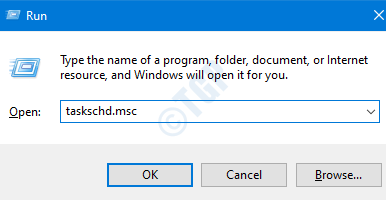
Krok 2: Upewnij się, że jesteś administratorem, jeśli nie naciśnij Ctrl+Shift+Enter Jednocześnie otworzyć harmonogram zadań w trybie administratora.
Krok 3: W oknie harmonogramu zadań przejdź do Biblioteka harmonogramu zadań> Microsoft> Windows> Windows> Program ulepszania doświadczenia klienta Lokalizacja. W środkowym panelu widzimy kilka zadań.
- Kliknij prawym przyciskiem myszy W zadaniu (przykład, BTHSQM)
- Kliknij Wyłączyć
Powtórz ten sam proces dla Wszystkie zadania w środkowym panelu.(Jako przykład na poniższym zrzucie ekranu musimy wyłączyć wszystkie trzy zadania)
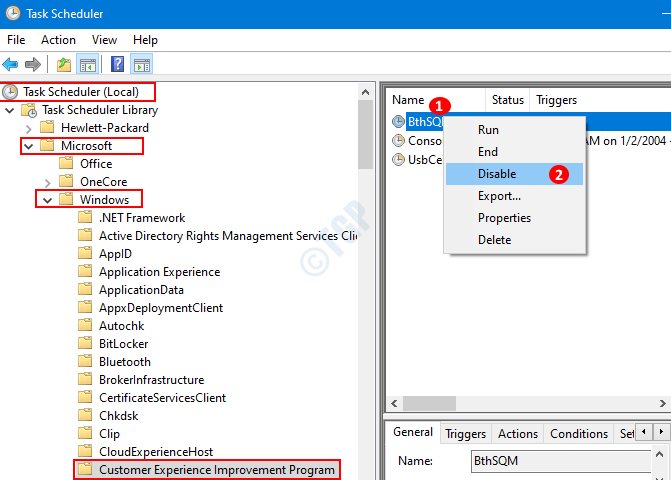
Możesz teraz zobaczyć, że telemetria i gromadzenie danych zostały wyłączone z twojego systemu.
Możesz także sprawdzić, jak wyłączyć telemetrię za pomocą poprawek rejestru, poniżej Wyłącz telemetrię Kierowanie się na stronie docelowej.
Mam nadzieję, że to było pouczające. Dziękuję za przeczytanie.
- « Nieudany eksplorator połączeń systemowych.Błąd exe w poprawkach systemu Windows 10
- Połączone z Wi -Fi, ale bez połączenia internetowego? Oto jak to naprawić »

